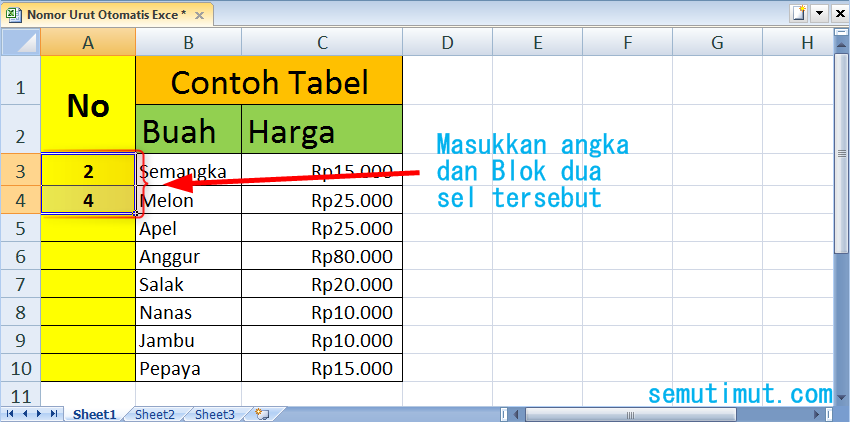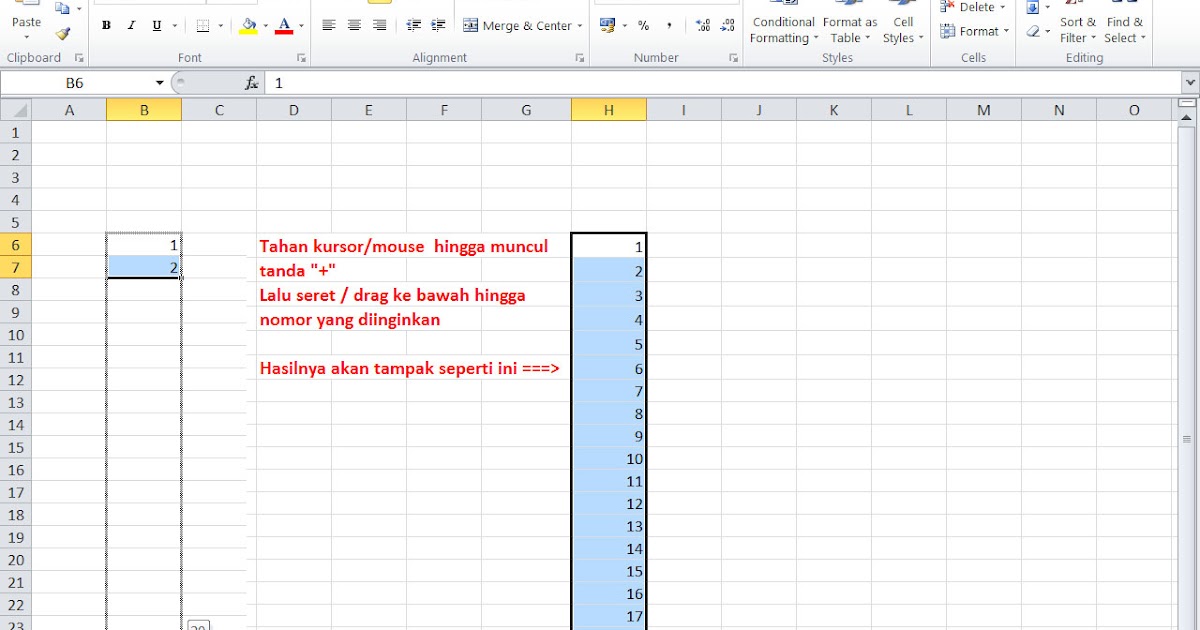Pada kesempatan kali ini, kita akan membahas tentang cara membuat nomor urut otomatis di Excel. Excel adalah salah satu aplikasi yang paling populer di dunia dan sering digunakan untuk mengelola data. Ketika Anda bekerja dengan data numerik atau daftar, Anda mungkin perlu menggunakan nomor urut otomatis di Excel. Dalam artikel ini, kita akan membahas beberapa cara yang berbeda untuk membuat nomor urut otomatis di Excel.
 Cara Membuat Nomor Urut Otomatis di Excel
Cara Membuat Nomor Urut Otomatis di Excel
Ada beberapa cara yang berbeda untuk membuat nomor urut otomatis di Excel. Dalam bagian ini, kami akan menjelaskan beberapa metode yang paling umum.
Metode 1: Menggunakan Fill Handle
Metode pertama yang dapat Anda gunakan untuk membuat nomor urut otomatis adalah dengan menggunakan fill handle. Fill handle adalah tombol kecil yang muncul pada sudut kanan bawah sel yang aktif di Excel. Anda dapat menggunakan fill handle untuk menyelesaikan pola data yang serupa dalam beberapa sel.
Untuk menggunakan fill handle untuk membuat nomor urut otomatis, langkah-langkahnya adalah sebagai berikut:
- Masuk ke lembar kerja Excel dan tempatkan kursor di sel tempat Anda ingin memasukkan nomor urut otomatis.
- Tulis nomor 1 dalam sel dan tekan Enter.
- Aktifkan sel yang berisi nomor 1 dan arahkan kursor ke fill handle (tombol kecil yang muncul di sudut kanan bawah sel).
- Tahan tombol mouse dan seret fill handle ke bawah atau ke samping untuk menyelesaikan pola nomor urut yang diinginkan.
- Excel akan menampilkan nomor urut otomatis pada sel-sel yang dipilih.
Metode 2: Menggunakan Fungsi ROW
Metode kedua yang dapat digunakan untuk membuat nomor urut otomatis di Excel adalah dengan menggunakan fungsi ROW. Fungsi ROW adalah fungsi bawaan Excel yang mengembalikan nomor baris dalam lembar kerja.
Untuk menggunakan fungsi ROW untuk membuat nomor urut otomatis, Anda dapat mengikuti langkah-langkah di bawah ini:
- Masukkan nomor 1 ke dalam sel tempat Anda ingin memulai nomor urut.
- Tulis fungsi ROW() pada cell di sebelahnya.
- Tekan Enter pada keyboard dan nomor urut otomatis akan muncul.
- Jika Anda ingin menempatkan nomor urut otomatis di sel lain, cukup seret formulanya ke sel yang diinginkan.
 Cara Cepat Membuat Nomor Urut di Excel Hingga Ribuan
Cara Cepat Membuat Nomor Urut di Excel Hingga Ribuan
Kadang-kadang, kita perlu membuat nomor urut di Excel sampai dengan ribuan bahkan puluhan ribu. Metode standar yang telah dijelaskan di atas membutuhkan waktu yang cukup lama jika harus dilakukan satu per satu. Di sini, kami akan memberi tahu Anda cara cepat untuk membuat nomor urut di Excel hingga ribuan.
Membuat Nomor Urut di Excel dengan Fungsi ROW dan Absolute Reference
Cara membuat nomor urut di Excel dengan cepat adalah dengan menggunakan kombinasi fungsi ROW dan absolute reference. Absolute reference adalah penanda sel pada spreadsheet yang selalu menunjuk ke sel tertentu, tidak peduli di mana formula itu dipanggil.
Untuk menggunakan kombinasi fungsi ROW dan absolute reference untuk membuat nomor urut di Excel hingga ribuan, Anda bisa mengikuti beberapa langkah yang disajikan di bawah ini:
- Masukkan nomor 1 ke dalam sel tempat Anda ingin memulai nomor urut.
- Tulis formula =ROW()+n-1 pada sel di sebelahnya.
- Ganti n dengan jumlah nomor urut yang ingin Anda tambahkan. Sebagai contoh, jika Anda ingin menambahkan nomor urut hingga 1000, ganti n dengan 1000.
- Tekan Enter pada keyboard dan nomor urut mulai dengan 1 dan berakhir pada angka yang Anda inginkan.
- Jika Anda ingin menempatkan nomor urut otomatis di sel lain, cukup seret formulanya ke sel yang diinginkan.
 FAQ
FAQ
Bagaimana Cara Menggunakan Nomor Urut Otomatis di Excel?
Nomor urut otomatis di Excel berguna ketika Anda perlu memasukkan nomor urut di banyak sel. Misalnya, ketika Anda membuat daftar atau tabel dalam Excel. Dengan menggunakan nomor urut otomatis, Anda tidak perlu memasukkan nomor urut secara manual satu per satu. Anda dapat membuat nomor urut otomatis menggunakan fill handle atau fungsi ROW di Excel.
Bisakah Saya Menggunakan Nomor Urut Otomatis untuk Sel yang Dilewati?
Ya, Anda dapat menggunakan nomor urut otomatis untuk sel yang dilewati di Excel. Misalnya, jika Anda ingin memasukkan nomor urut di kolom A, tetapi ingin melewatkan baris 2 dan 3, Anda dapat melakukan hal berikut:
- Masuk ke sel A1 dan masukkan nomor urut pertama.
- Masuk ke sel A4 dan masukkan formula =A1+1.
- Tekan Enter pada keyboard dan nomor urut otomatis akan muncul di sel A4.
- Jika Anda ingin menempatkan nomor urut otomatis di sel lain, cukup seret formulanya ke sel yang diinginkan.
Itulah beberapa cara yang dapat Anda gunakan untuk membuat nomor urut otomatis di Excel. Dengan menggunakan fill handle atau fungsi ROW, Anda dapat membuat nomor urut otomatis dengan mudah dan cepat. Jangan lupa untuk menyesuaikan formula Anda jika Anda ingin memulai nomor urut dari angka tertentu atau jika Anda ingin melewatkan baris atau kolom tertentu.
Berikut adalah video tutorial yang bisa membantu Anda lebih memahami cara membuat nomor urut otomatis di Excel.
If you are looking for Cara Membuat Nomor Urut Otomatis di Excel – YouTube you’ve visit to the right web. We have 5 Images about Cara Membuat Nomor Urut Otomatis di Excel – YouTube like Cara Membuat Nomor Urut Otomatis di Excel – YouTube, Cara Cepat Membuat Nomor Urut di Excel Hingga Ribuan – KiatExcel.com and also Cara Membuat Nomor Otomatis di Excel Praktis – SemutImut – Tutorial Hp. Here it is:
Cara Membuat Nomor Urut Otomatis Di Excel – YouTube
www.youtube.com
nomor urut otomatis
Cara Membuat Nomor Otomatis Di Excel Praktis – SemutImut – Tutorial Hp
www.semutimut.com
excel nomor otomatis membuat urut angka baris maka pertama ketik
Cara Cepat Membuat Nomor Urut Di Excel Hingga Ribuan – KiatExcel.com
kiatexcel.com
excel nomor urut membuat cepat ribuan hingga
Websiteteknologi.Com_Info Dan Tutorial Aneka Teknologi
www.websiteteknologi.com
nomor urut membuat otomatis vertikal horisontal mudah
Membuat Nomor Urut Secara Otomatis – Belajar Microsoft Excel
diajar-excel.blogspot.com
urut nomor otomatis
Excel nomor otomatis membuat urut angka baris maka pertama ketik. Websiteteknologi.com_info dan tutorial aneka teknologi. Excel nomor urut membuat cepat ribuan hingga
 Cara Membuat Nomor Urut Otomatis di Excel
Cara Membuat Nomor Urut Otomatis di Excel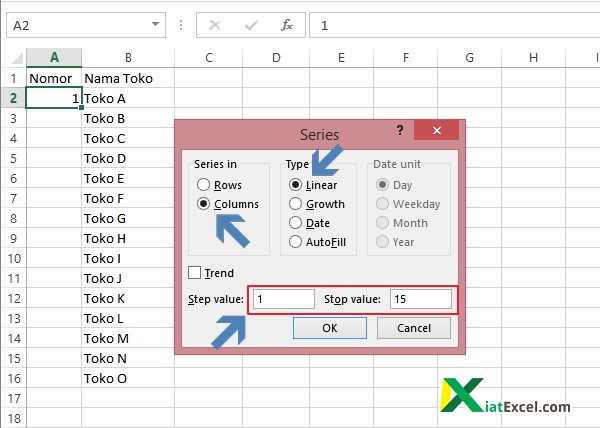 Cara Cepat Membuat Nomor Urut di Excel Hingga Ribuan
Cara Cepat Membuat Nomor Urut di Excel Hingga Ribuan FAQ
FAQ